Siempre que se presenta una oportunidad fotográfica impresionante, instintivamente tomo mi iPhone, inicio la aplicación Cámara y presiono el botón del obturador.
Pero muchas veces me he encontrado en el modo de cámara equivocado. Una vez, me di cuenta de que estaba grabando vídeo en lugar de hacer una gran foto. Otras veces me tomaba una foto rápida del perro de mi vecina saltando en el aire atrapando su frisbee.
3D Touch puede ayudar a evitar tales distracciones cuando se encuentra en medio de un momento fotográfico. Con un poco de ayuda de los atajos y gestos de 3D Touch, los propietarios de iPhone no se perderán nunca más esa importante toma.
3D Touch te permite tomar tus propias fotos o empezar a grabar vídeos desde la pantalla de inicio, revisar las fotos que has tomado sin salir de la aplicación de la cámara, reproducir fotos en directo con una pulsación y mucho más. En este tutorial, te guiaremos a través de todas las funciones mejoradas con el toque 3D que están disponibles para los fans en la aplicación de cámara incorporada de Apple.
Crear una imagen de sí mismo, empezar a grabar vídeo y mucho más, desde la pantalla de inicio
Tabla y sumario del artículo
Con 3D Touch, es fácil grabar un vídeo, tomar fotos o saltar directamente al modo de cámara pulsando el icono de la cámara. En el menú contextual que aparece, están disponibles las siguientes opciones: Take Selfie , Record Video , Record Slo-Mo y Take Photo .
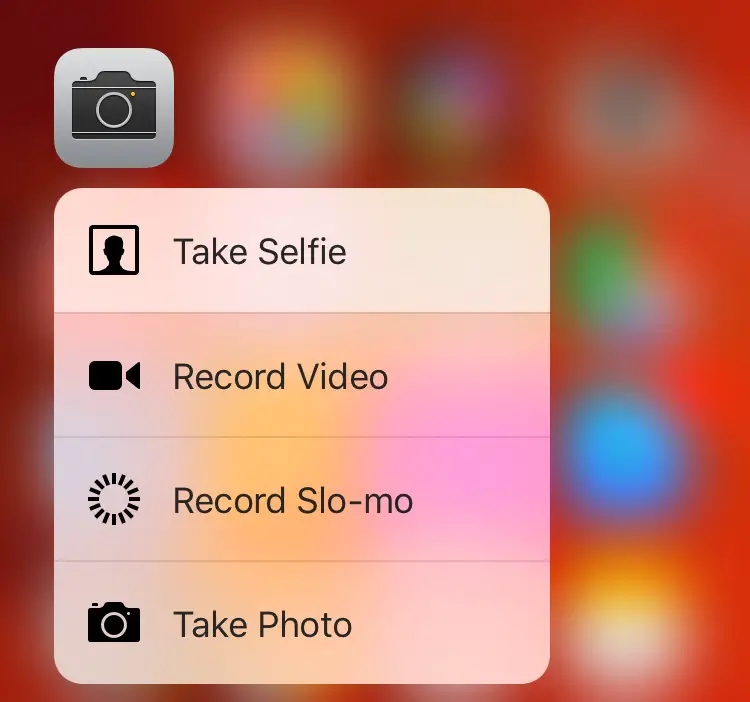
El acceso directo Take Selfie inicia la aplicación de la cámara y activa la cámara frontal de tu iPhone, para que puedas tomar instantáneamente una imagen de sí mismo con sólo tocar el botón del disparador. El acceso directo Take Photo inicia la cámara y activa la cámara trasera de tu iPhone para que puedas tomar una imagen de alta resolución en el modo Foto predeterminado.
Los atajos Record Video y Record Slo-Mo le llevan directamente al modo de captura de vídeo estándar y de cámara lenta, respectivamente.
RELATIVO:
Revise, edite, comparta, favorita o elimine las fotos que ha tomado
Cada vez que tome una foto, puede echarle un vistazo rápido sin necesidad de iniciar Fotos. Simplemente toque la miniatura de la foto en la esquina inferior izquierda de la aplicación Cámara. Para volver a la Cámara, debe puntear en el botón Hecho . Así que, dos toques en total. Con 3D Touch, un solo gesto te permite obtener una vista previa de las fotos que has tomado mientras aún estás tomando otras nuevas.
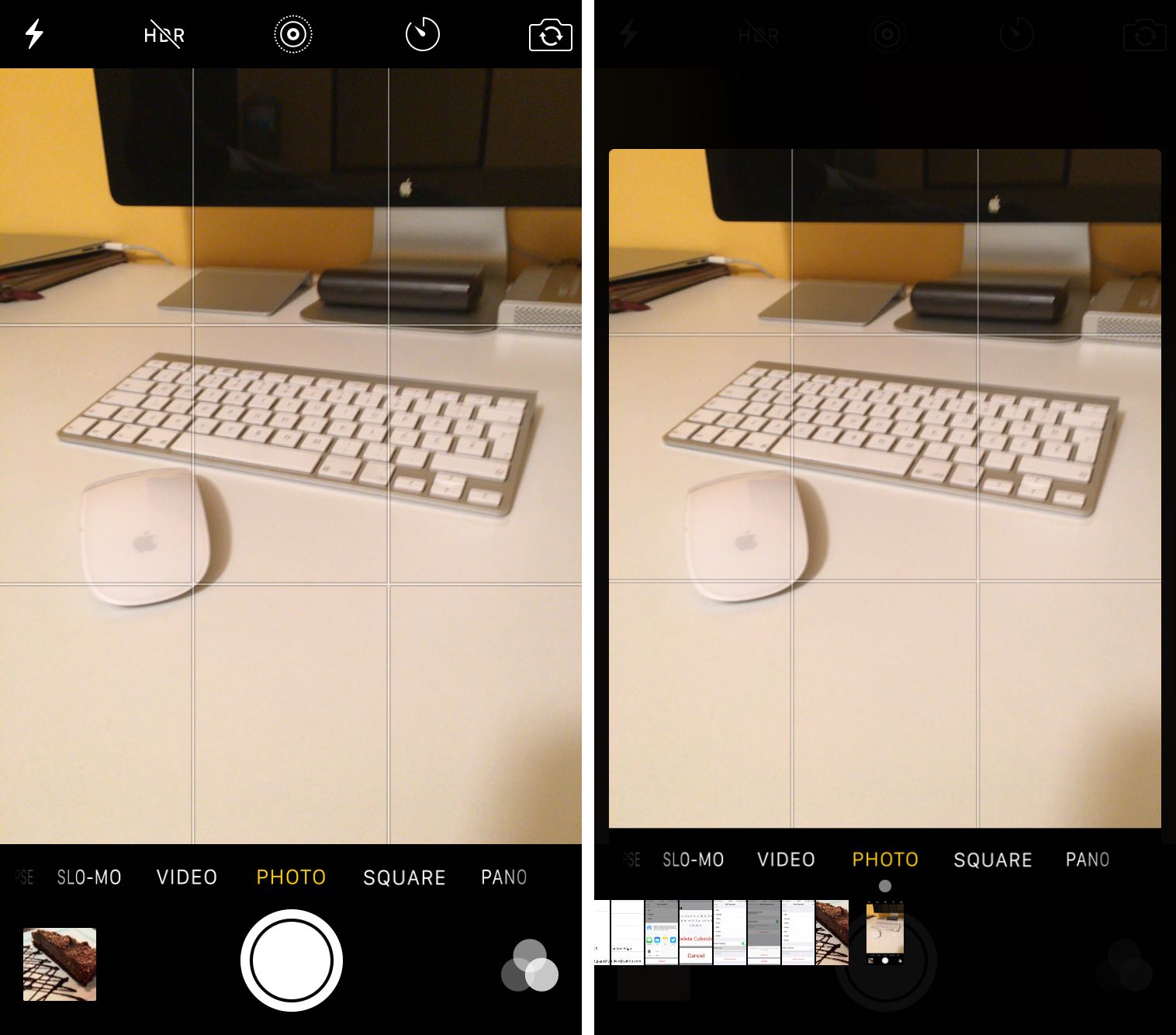
Presiona la imagen en miniatura de la cámara y aparecerá la última foto que hayas tomado, junto con un depurador que te ayudará a navegar por las fotos que tomaste anteriormente. Sin soltar el dedo, desliza el dedo hacia la izquierda y hacia la derecha para revisar tus fotos anteriores. Simplemente deje ir para continuar tomando fotos.
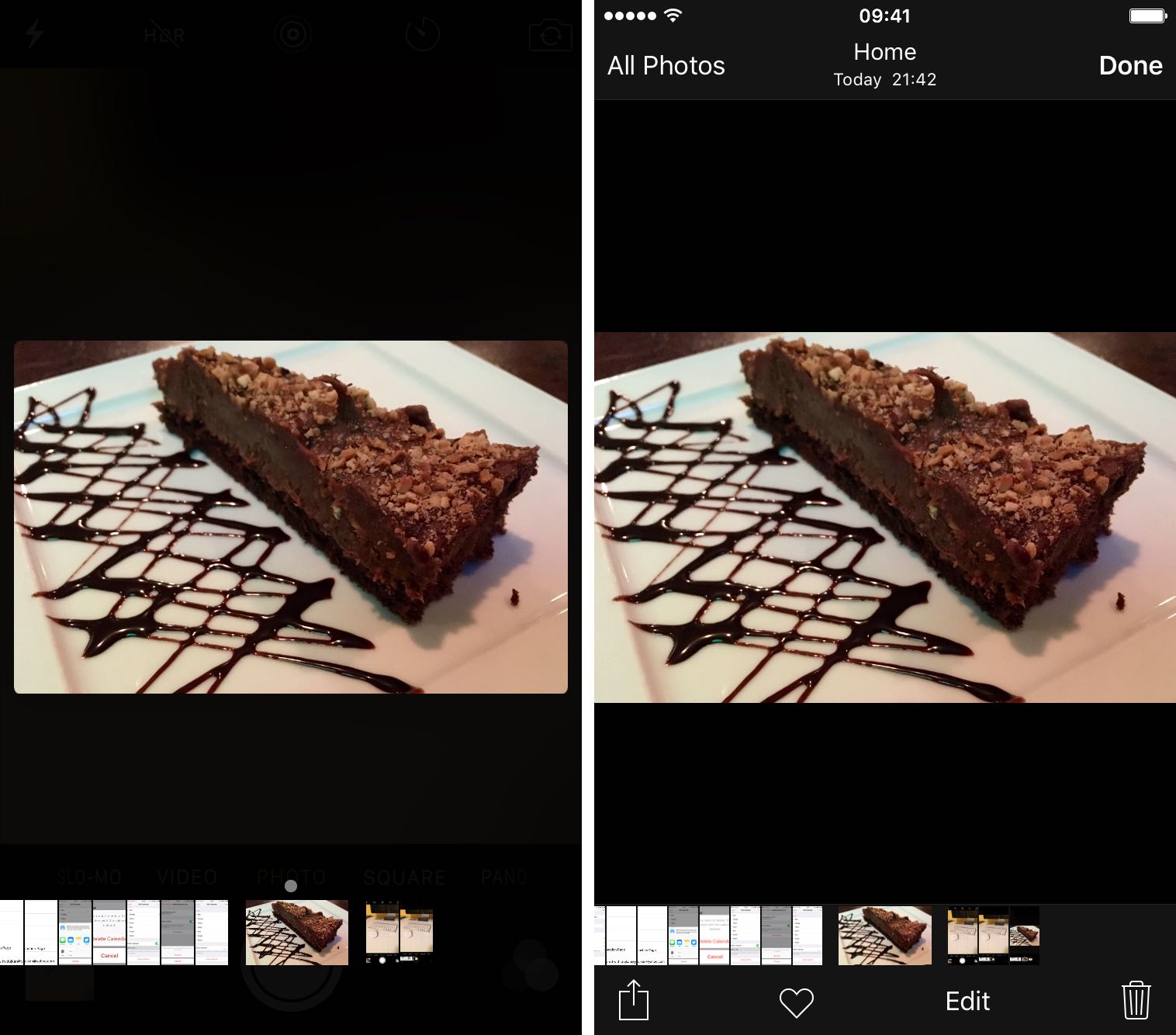
Para abrir la foto, pulse un poco más para entrar en la interfaz de edición oscura de la cámara, que se muestra arriba. Desde allí, usted comparte, edita, elimina su imagen o sus favoritos. Para volver a la cámara, pulse Hecho , o pulse Todas las fotos para ver todo en la aplicación Fotos.
Las vistas previas de fotos 3D Touch también funcionan en modo horizontal…

Reproducir una foto en vivo
Aunque no es estrictamente una característica de la aplicación Cámara, los propietarios de iPhone pueden presionar la imagen en miniatura de la foto en vivo para reproducirla (si su dispositivo no tiene 3D Touch, simplemente toque y mantenga presionada la foto en vivo).

Y cuando configura una foto real como fondo de pantalla en la pantalla de bloqueo, puede presionar la pantalla mientras se encuentra en la pantalla de bloqueo para reproducir el fondo de pantalla de la foto real.
Tutoriales relacionados con 3D Touch
Los siguientes consejos y trucos de 3D Touch también pueden ser de tu interés:
Siéntete libre de contarnos acerca de tus atajos favoritos de 3D Touch y compartir tus propios trucos y consejos de 3D Touch en la sección de comentarios que aparece a continuación.
Envíenos sus propuestas de tutoriales a info@tecnologismo.com .
